Blender 2.81 Beta + Linux Manjaro
1. 安装VS Codesudo pacman -S visual-studio-code-bin
Extensions中安装微软的Python插件
3. 在Extensions中安装由Jacques Lucke开发的Blender Development插件,当前的版本是0.0.12

a. 下载fake-bpy-module,把这个压缩包解压到某一个目录下

b. 配置在VS Code的File>Preferences>Settings中搜索Auto Complete
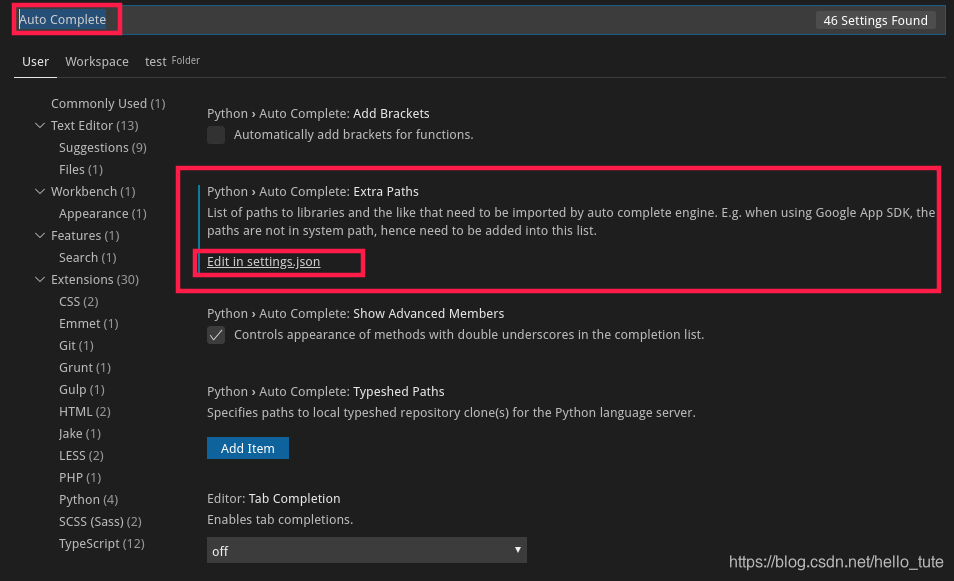 c. 点击
c. 点击Edit in settings.json配置fake-bpy-module的目录
{
"python.autoComplete.extraPaths": [
""
]
}
`Ctrl + Shift + P`

然后选择一个模板

选择完模板,Bledner Development插件会依次要你输入插件的名称以及作者的名字,然后选择一个保存代码的文件夹
6. 完成以上步骤后,会自动生成一个"init.py"文件#__init__.py
bl_info = {
"name" : "my-addon",
"author" : "wang",
"description" : "",
"blender" : (2, 80, 0),
"version" : (0, 0, 1),
"location" : "",
"warning" : "",
"category" : "Generic"
}
def register():
print("Hello World")
def unregister():
print("Goodbye World")
-
bl_info是插件的信息列表,主要内容是标题,版本以及作者信息等,这些内容会显示在User Preferences的插件列表上 -
register启用此插件时的回调函数 -
unregister停用此插件时的回调函数
Ctrl + Shift + P然后执行Blender:Start,选择你电脑上的一个Blender可执行文件
第一次运行的时候系统会自动下载一些文件



